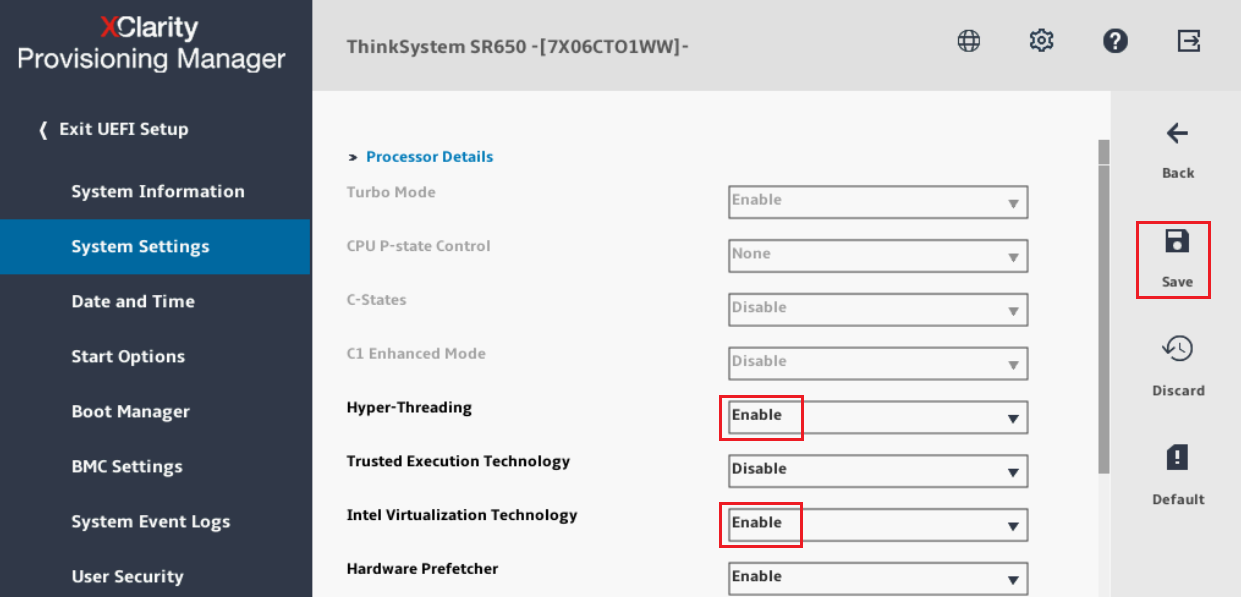Gehen Sie wie folgt vor, um die Prozessoreinstellungen über die textbasierten Menüs für die Systemkonfiguration zu überprüfen oder zu ändern:
- Fahren Sie auf dem Bildschirm Systemkonfiguration mit der Konfiguration des Betriebsmodus fort oder starten Sie den Server gegebenenfalls neu und rufen Sie den UEFI-Menübildschirm auf. Drücken Sie dazu die Taste F1, wenn Sie unten auf dem Bildschirm dazu aufgefordert werden.
- Gehen Sie zu . Stellen Sie sicher, dass die Hyper-Threading- und die Virtualisierungstechnologie von Intel auf Aktivieren gesetzt ist, wie in der folgenden Abbildung dargestellt. Wenn dies nicht der Fall ist, wählen Sie eine Einstellung aus, drücken Sie die Eingabetaste und verwenden Sie die Pfeiltasten, um Aktivieren auszuwählen, bevor Sie die Eingabetaste erneut drücken. Nachdem Sie die Einstellung vorgenommen haben, drücken Sie die Esc-Taste, um zum Bildschirm mit den Systemeinstellungen zurückzukehren. Fahren Sie dann mit den Sicherheitseinstellungen fort.
Abbildung 2. Bildschirm mit den textbasierten Systemeinstellungen und aktivierter mit Hyper-Threading- und Virtualisierungstechnologie von Intel